Trong trường hợp đã áp dụng các định dạng khác nhau vào một văn bản nhưng chúng hoạt động không như ý và cần thiết lập lại như ban đầu, người dùng có sử dụng tính năng xóa toàn bộ định dạng được đề cập trong bài viết này để loại bỏ tất cả.
Tính năng này cũng khả dụng trong trường hợp người dùng nhận được tài liệu từ người khác hoặc tải xuống tài liệu từ các trang web nhưng gặp phải các lỗi định dạng khiến văn bản bị lỗi font và có bố cục lộn xộn.
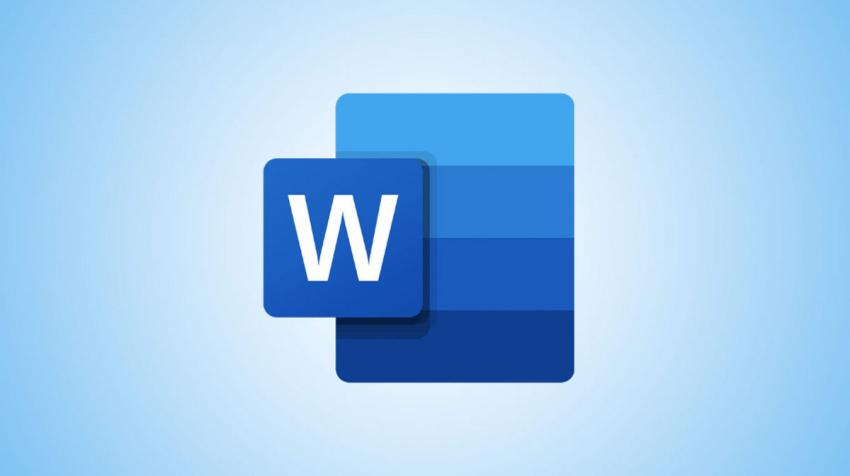
Để xóa toàn bộ định dạng trong Microsoft Word, hãy
Sử dụng tổ hợp phím Ctrl + A để chọn toàn bộ văn bản
Sau đó, chọn Home
Trong tab Styles trên thanh công cụ, chọn Styles Pane
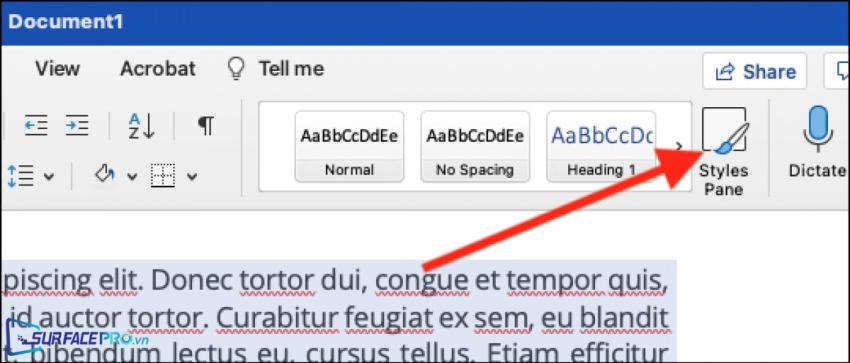
Trong Styles Pane, cuộn xuống dưới để chọn Clear Formatting
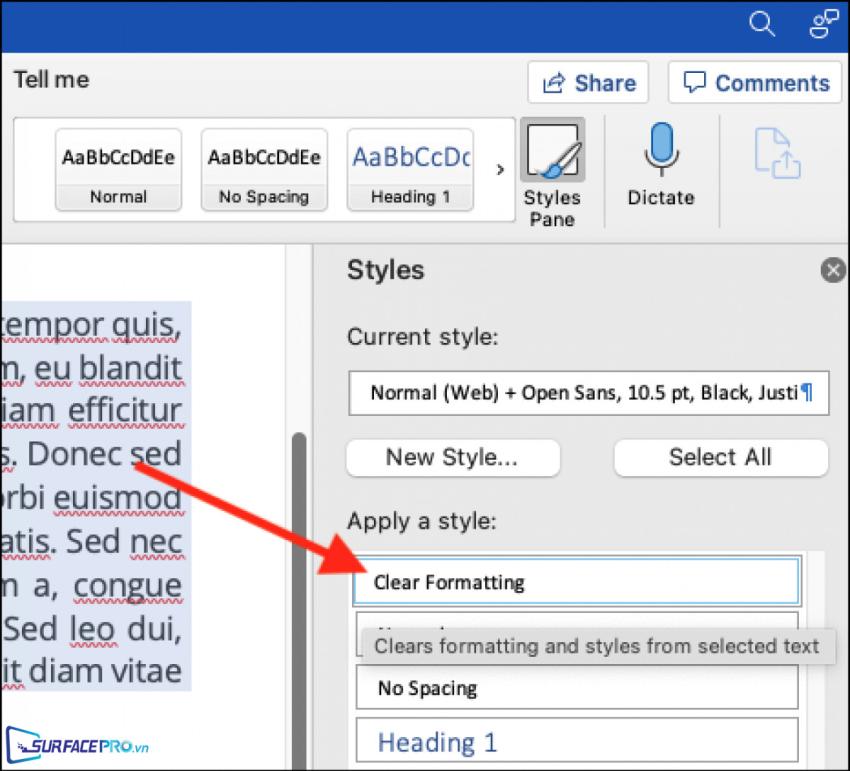
Ngoài ra, người dùng cũng có thể chọn tất cả các nội dung cần xóa định dạng. Sau đó nhấp vào biểu tượng xóa tất cả định dạng trong phần font của tab trang chủ như hình bên dưới để đưa tài liệu về định dạng mặc định.
Sau khi hoàn tất các thao tác trên, Microsoft Word sẽ trả về nội dung văn bản ở định dạng mặc định. Do đó, người dùng sẽ có thể tiếp tục chỉnh sửa và thêm các định dạng khác cho văn bản sao cho phù hợp.
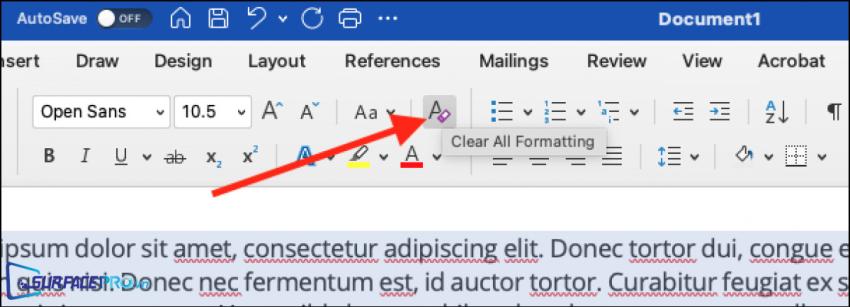
Hi vọng bài viết này sẽ giúp ích được cho các bạn! Truy cập mục Thủ Thuật & Ứng Dụng của SurfacePro.vn để cập nhật những thủ thuật và ứng dụng thiết thực, bổ ích nhất.
Bài viết liên quan
- Color Filters trên Windows 11 là gì và cách sử dụng? (05.12.2022)
- Cách xem Youtube ẩn danh (01.12.2022)
- Cách cài Android 12L cho Surface Duo 2 và Surface Duo (29.11.2022)
- Bật nhận diện khuôn mặt cho laptop Windows 11 (24.11.2022)
- Top 4 cách chụp màn hình máy tính Surface Pro dễ nhớ nhất (22.11.2022)

















